Si vous recevez des centaines de messages sur Microsoft Teams chaque jour, il est crucial de mettre en signet les plus importants. Sinon, ils se perdront dans tout ce bruit. Si vous devez revoir d'anciens messages pour vérifier certaines instructions de tâche ou des informations, vous pouvez rapidement accéder à votre section de favoris.
Mais les choses peuvent être un peu confuses. En effet, la fonctionnalité de signet n'est pas étiquetée comme telle dans Microsoft Teams.
Étapes pour marquer des messages sur Microsoft Teams
- Passez le curseur de votre souris sur le message que vous souhaitez ajouter aux favoris.
- Cliquer sur Plus d'options (les trois points).
- Cliquez ensuite sur Enregistrer ce message.
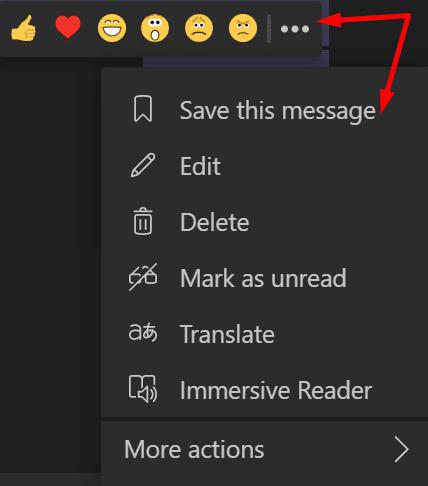
Pour consulter les messages que vous avez enregistrés, cliquez sur votre photo de profil et sélectionnez Enregistré.
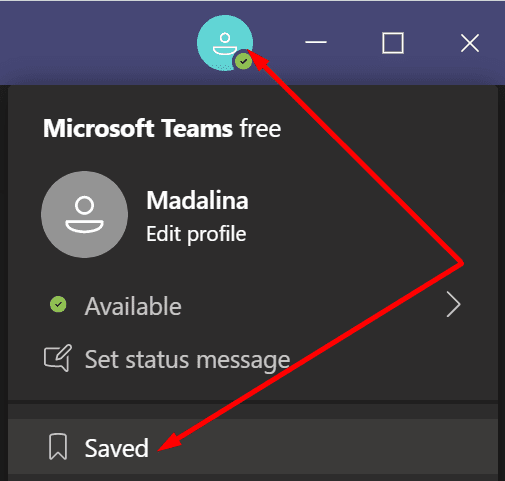
Remarque: si un autre utilisateur supprime le message que vous avez mis en signet, Teams le supprimera silencieusement de votre liste de messages mis en signet.
Si vous recherchez un moyen plus permanent d'enregistrer les messages Teams, vous pouvez prendre une capture d'écran. Ou vous pouvez simplement
exporter votre historique de discussion.Où vont les messages enregistrés dans Teams ?
Lorsque vous ajoutez un message à vos favoris, Teams ne le déplace pas vers un autre emplacement. Le message respectif reste visible dans la fenêtre de discussion. Il ne disparaît pas. Tous les autres participants au chat peuvent le voir.
Le même message peut être mis en signet par plusieurs utilisateurs. Il n'y a aucune limitation à cet égard.